
1961 mệnh gì? Hợp màu gì? Gợi ý cách phối đồ hợp phong thủy
Mỗi năm sinh sẽ tương ứng với một cung mệnh trong Ngũ hành, đây là một trong những yếu tố chi phối rất lớn đến vận mệnh và sự may mắn của bạn trong cuộc sống. Bạn có biết với sự vận dụng và lựa chọn màu sắc hợp phong thủy, nó có thể mang lại may mắn và tài lộc. Hãy cùng 5S Fashion khám phá ngay về vận mệnh của người sinh năm 1961, 1961 mệnh gì? hợp màu gì và nên mặc gì cho hợp mệnh?

1961 mệnh gì? Nên mặc màu gì để hợp phong thủy?
>> Xem thêm:
- Mệnh Kim hợp màu gì? Gợi ý outfit hợp mệnh cho nam giới mệnh Kim
- Mệnh Mộc hợp màu gì? Top outfit chiêu tài cho nam giới mệnh Mộc
- Mệnh Thủy nên mặc màu gì cho hợp mệnh? Phối đồ cho nam mệnh Thủy
- Mệnh Hỏa hợp, kỵ màu gì? Top outfit hợp mệnh cho chàng mệnh Hỏa
- Mệnh Thổ hợp màu gì? Mách chàng mệnh Thổ outfit trẻ trung, hợp mệnh
Khái quát về vận mệnh người sinh năm 1961
"Mệnh tại thiên - vận tại nhân," vận mệnh và số phận của con người đã được xác định bởi các đấng siêu nhiên. Tuy nhiên, điều quan trọng là con người không nên ngồi chờ thời mà phải luôn nỗ lực và phấn đấu để trở thành phiên bản hoàn thiện nhất.
Đối với những người sinh năm 1961, việc tin vào những điều tâm linh như 1961 mệnh gì, 1961 hợp với màu gì và vận dụng nó vào đời sống hàng ngày có thể được coi như một bước đệm để bạn gặt hái được thành công.
1961 mệnh gì?
Người sinh năm 1961 thuộc can chi Tân Sửu, cầm tinh con trâu - con giáp đứng thứ 2 trong 12 con giáp. 1961 thuộc mệnh Thổ - Bích Thượng Thổ với tính cách đặc trưng là sự điềm tĩnh, hiền lành và giàu lòng yêu thương.
Bích Thượng Thổ mang ý nghĩa đất trên tường, mang đến cảm giác bình yên và che chở cho người khác. Ý nghĩa của nạp âm này chính là phải trải qua mưa gió, bão bùng thì mới có được sự thành công, vững chắc như “đất trên tường”.

Người sinh năm 1961 - Tân Sửu thuộc mệnh Thổ
Đặc điểm tính cách nam 1961
Nam giới sinh năm 1961 Tân Sửu thường có xu hướng khá vội vàng và hấp tấp trong công việc. Họ luôn khao khát thành công ngay lập tức và luôn muốn đạt được mục tiêu một cách nhanh chóng. Tinh thần này đôi khi có thể gây tác dụng ngược khiến cho bạn gặp phải thất bại không đáng có.
Bên cạnh đó, nam Tân Sửu 1961 có tính cách nội tâm, trầm lắng và thậm chí có thể hơi lạnh lùng. Họ ưa thích những không gian yên tĩnh, nơi họ có thể chú trọng vào cảm xúc và suy nghĩ của mình thay vì tham gia vào những nơi đông đúc, sôi động với nhiều người.
Mặc dù vậy, nam giới Tân Sửu 1961 sở hữu ưu điểm thẳng thắn, chính trực, điều này khiến họ được nhiều người tin tưởng và tôn trọng.
Nam 1961 Tân Sửu hợp với tuổi nào?
Việc hợp tuổi trong làm ăn, kinh doanh hay hôn nhân, gia đình là một phần quan trọng trong quan niệm về tâm linh và truyền thống văn hóa của người Việt. Người ta tin rằng việc hợp tác với những người có tuổi hợp nhau sẽ mang lại may mắn và thành công hơn trong công việc.
Do đó, nam 1961 Tân Sửu được khuyên nên kết hợp cùng các tuổi như Quý Mão, Ất Tý và Bính Ngọ.
1961 tương sinh, tương khắc mệnh gì?
Bên cạnh việc hợp tuổi thì để “điều tra” sâu hơn về sự hợp - khắc người ta còn quan tâm đến cung mệnh của đối phương.
Người sinh năm 1961 thuộc mệnh Thổ, để biết mệnh Thổ hợp hay khắc với mệnh gì, bạn có thể dựa vào quy luật tương sinh, tương khắc trong Ngũ hành.
Nếu kết hợp với mệnh tương sinh thì công việc làm ăn hay tình duyên, học hành sẽ được thuận lợi, suôn sẻ. Ngược lại, nếu làm việc cùng với mệnh tương khắc, người mệnh Thổ có thể sẽ gặp nhiều khó khăn, vất vả hay thậm chí là bất trắc.
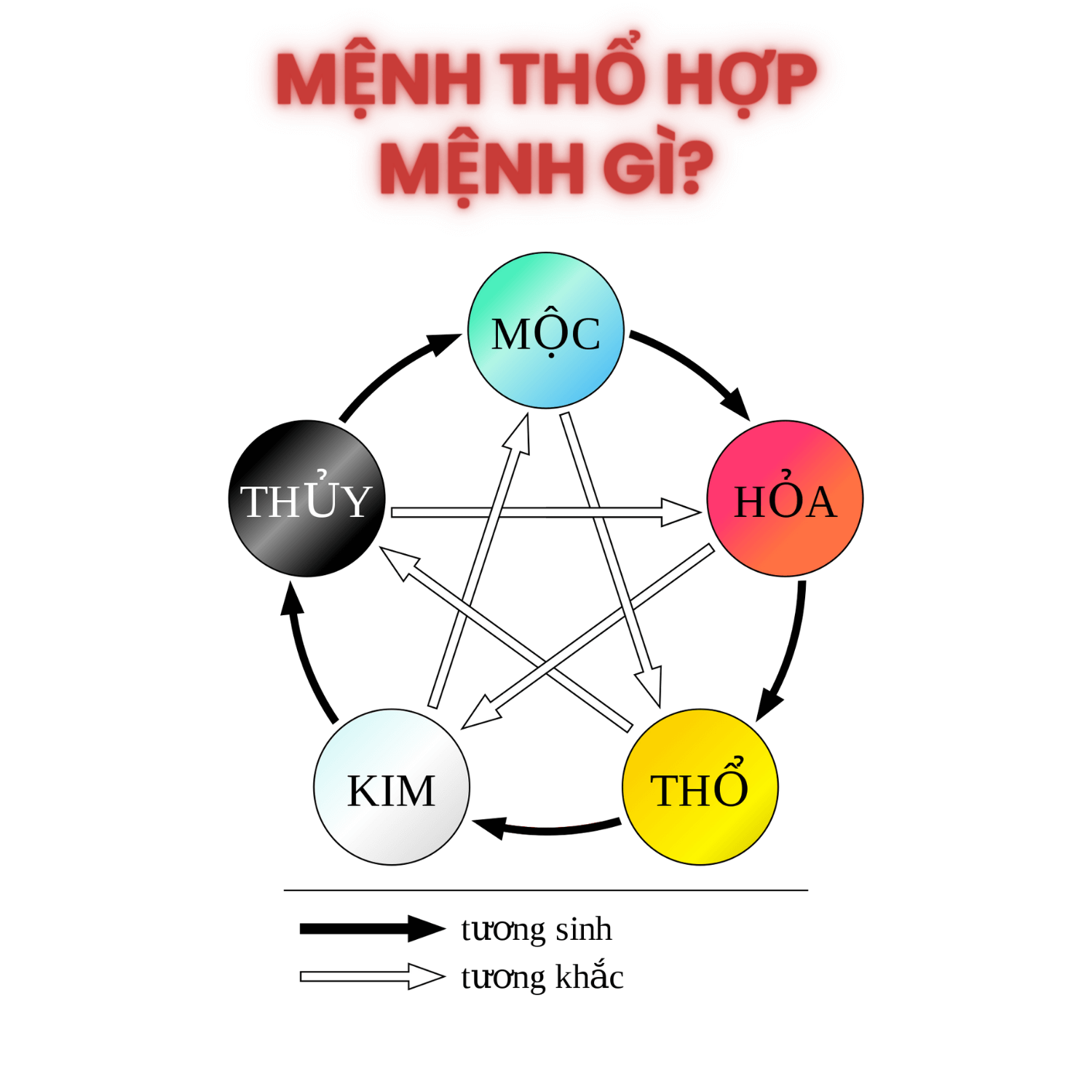
Sơ đồ tương sinh, tương khắc trong Ngũ hành
Dựa vào quy luật trong Ngũ hành: Kim sinh Thủy, Thủy sinh Mộc, Mộc sinh Hỏa, Hỏa sinh Thổ, Thổ sinh Kim. Có thể thấy người sinh năm 1961 - mệnh Thổ sẽ hợp với mệnh Hỏa và mệnh Kim nhất.
Tương tự, dựa vào sự tương khắc giữa các mệnh trong Ngũ hành thì người mệnh Thổ sẽ kỵ với mệnh Thủy và mệnh Mộc. Do đó, trong các sự kiện quan trọng trong cuộc sống, nếu bạn là người mang mệnh Thổ, bạn nên tránh kết hợp cùng hai mạng tương khắc này để tránh mang lại điều không may.
Người mệnh Thổ 1961 hợp màu gì?
Có thể thấy, màu sắc xuất hiện khắp mọi nơi trong cuộc sống của chúng ta. Chúng không chỉ mang giá trị thẩm mỹ mà còn có ý nghĩa quan trọng trong phong thủy. Đối với những người tuổi Tân Sửu thuộc mệnh Thổ, việc sử dụng màu sắc một cách phù hợp sẽ giúp bạn thu hút vận may và tài lộc trong cuộc sống.
Trong đó, các màu như nâu, vàng và cam đất là những màu sắc có tác động tích cực đối với người mệnh Thổ. Màu nâu thường được liên kết với đất, tạo cảm giác ổn định, bình yên và vững chắc. Màu vàng biểu trưng cho sự giàu có, thịnh vượng và hạnh phúc. Còn màu cam đất biểu tượng cho sự nhiệt huyết, nỗ lực. Ngoài ra, còn có một số màu sắc khác như tím, hồng, đỏ, vàng.
Bên cạnh đó, cũng có một số tone màu tương kỵ mà người mệnh Thổ nên tránh như xanh lá cây, xanh dương, đen.
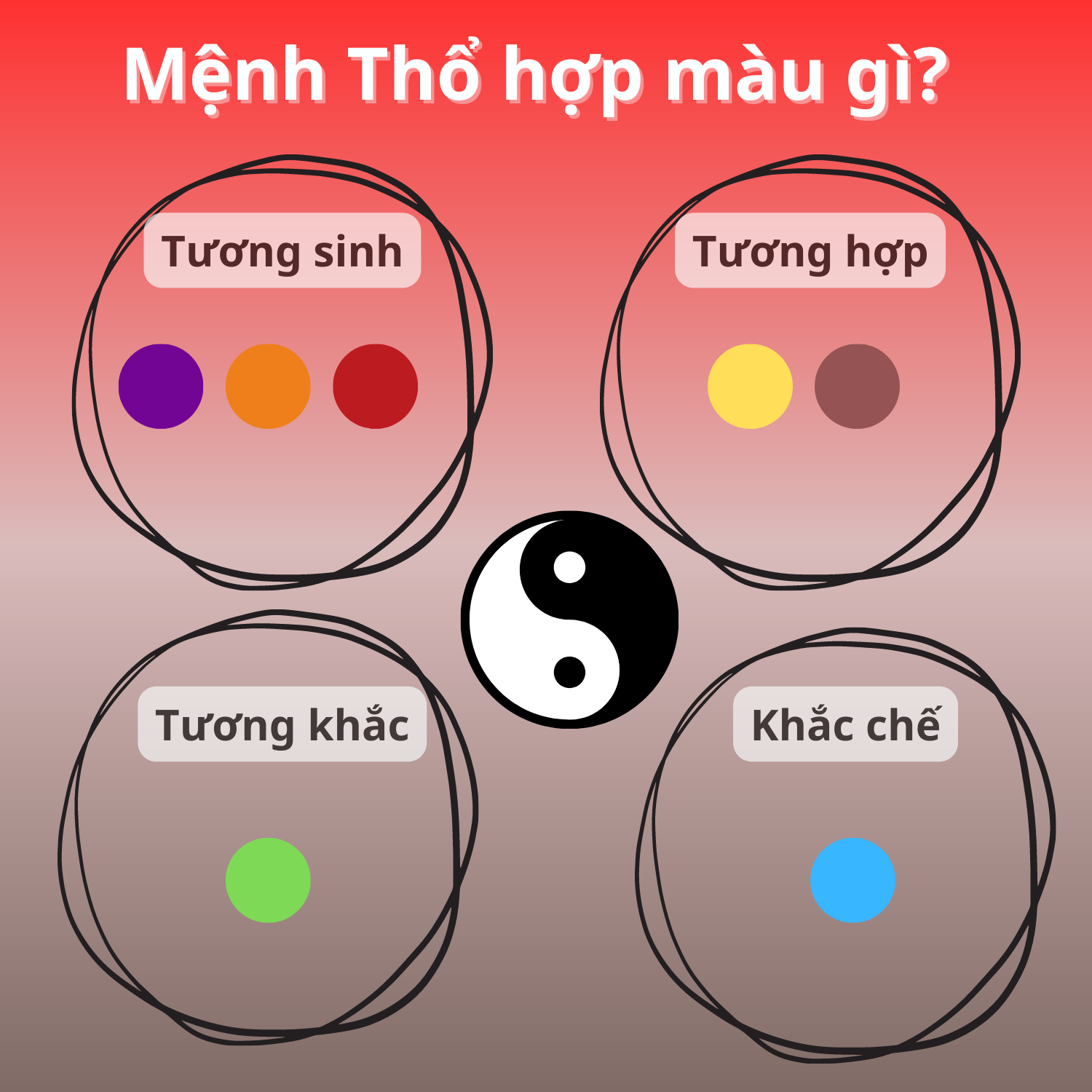
Mệnh Thổ hợp màu gì?
Gợi ý trang phục giúp người mệnh Thổ thu hút tài lộc, may mắn
Sau đây là một số gợi ý về cách phối trang phục hợp phong thủy cho người mệnh Thổ trong các sự kiện hoặc dịp thường ngày như đi chơi, đi tiệc, đi làm,... Bạn có thể tham khảo nhiều mẫu trang phục hơn bằng cách ghé thăm 5S Fashion nhé!
Trang phục đi chơi
Đối với trang phục đi chơi thì bạn nên ưu tiên sự thoải mái, năng động. Một số cách phối trang phục đi chơi cho bạn nam mạng Thổ như:
Trang phục thông thường:
- Áo thun: Chọn áo thun thoải mái và phù hợp với dáng người, ưu tiên các màu như cam đất, vàng đồng, đỏ đô. Có thể sử dụng áo thun trơn hoặc có họa tiết nhẹ, hài hòa với màu quần.
- Quần jean: Quần jean là lựa chọn thông dụng và phù hợp với nhiều hoạt động đi chơi, dạo phố, cà phê cùng bạn bè.
- Giày thể thao hoặc giày lười: Nó sẽ giúp bạn dễ dàng di chuyển và thoải mái khi tham gia các hoạt động ngoài trời.

Áo thun nam TSO23036 màu vàng đồng với họa tiết đơn giản
Trang phục năng động:
- Áo phông hoặc áo khoác gió: Khi tham gia các hoạt động ngoài trời, bạn có thể sử dụng áo phông hoặc áo khoác gió để có thể bảo vệ khỏi nắng hay gió lạnh.
- Quần shorts hoặc quần jogger: Quần shorts hoặc quần jogger sẽ giúp bạn thoải mái và linh hoạt trong các hoạt động đi chơi năng động.

Trang phục đi chơi năng động với quần short kaki QSK23007 màu tím than
Phụ kiện:
- Mũ lưỡi trai: Mũ lưỡi trai không chỉ bảo vệ bạn khỏi ánh nắng mà còn thêm phần thời trang cho trang phục.
- Kính râm: Khi đi chơi ngoài trời thì đôi kính râm là một phụ kiện cần thiết để bảo vệ mắt khỏi tia UV và tạo điểm nhấn cho phong cách.
- Đồng hồ: Đồng hồ hoặc vòng tay sẽ thêm chút lịch lãm và trang trọng cho trang phục đi chơi.
Trang phục đi làm
Trang phục đi làm cho nam thường đòi hỏi sự chuyên nghiệp và lịch sự. Dưới đây là một số gợi ý về cách phối trang phục đi làm cho nam giới mệnh Thổ:
Trang phục công sở truyền thống:
- Áo sơ mi: Bạn có thể chọn áo sơ mi trơn hoặc kẻ sọc đơn giản với các màu như tím than, nâu đất và phù hợp với dáng người.
- Quần âu: Bạn nên kết hợp với quần âu màu tối như xám, đen. Quần âu nên vừa vặn và không quá chật hoặc rộng.
- Giày da: Mang giày da sẽ thể hiện được sự chuyên nghiệp và lịch lãm. Bạn lưu ý giày nên được giữ gìn sạch sẽ và đánh bóng nhé.

Trang phục đi làm truyền thống với áo sơ mi kẻ sọc SMD23062
Trang phục công sở hiện đại:
- Áo sơ mi tối màu hoặc hoạ tiết nhẹ: Ngoài các màu truyền thống, bạn có thể chọn áo sơ mi với màu sắc tối hoặc họa tiết nhẹ để tạo điểm nhấn cho trang phục. Đặc biệt, bạn nên ưu tiên chọn các thiết kế áo sơ mi tay ngắn.
- Quần chinos: Quần chinos là sự thay thế hoàn hảo cho quần âu, mang lại vẻ ngoài trẻ trung và thoải mái.

Outfit đi làm lịch lãm, hiện đại với áo sơ mi ngắn tay SMC23017
Trang phục đi làm năng động:
- Áo sơ mi không cổ hoặc áo polo: Áo sơ mi không cổ hoặc áo polo là sự lựa chọn thay thế cho áo sơ mi truyền thống, phù hợp với môi trường làm việc năng động. Đặc biệt, đừng quên lựa chọn các tone màu tương hợp với người mệnh Thổ để khiến công việc “thuận buồm xuôi gió” hơn nhé!
- Quần kaki hoặc quần nỉ: Quần kaki và quần nỉ mang đến sự thoải mái và trẻ trung cho bạn khi đi làm.
- Giày thể thao hoặc giày sneaker: Giày thể thao hoặc giày sneaker phù hợp với môi trường làm việc trẻ trung, năng động và không quá yêu cầu sự nghiêm trang.

Áo polo màu cam đất APC23404 thoải mái, năng động
Trang phục đi tiệc
Khi đi tiệc, bạn cần chọn trang phục phù hợp với không gian tiệc và dress code của sự kiện. Dưới đây là một số outfit dành cho bạn nam mệnh Thổ khi đi tiệc với diện mạo vừa thu hút, ấn tượng, lại vừa hợp vận mệnh.
Tiệc cocktail hoặc tiệc nhẹ nhàng:
- Áo sơ mi: Áo sơ mi dường như là sự lựa chọn phù hợp với bạn nam trong nhiều sự kiện. Để mang lại sự lịch lãm, sang trọng, bạn nam nên lựa chọn những chiếc sơ mi tối giản, đồng thời thiết kế ngắn tay để tăng sự thoải mái.
- Quần tây: Quần tây là một combo phù hợp kết hợp cùng áo sơ mi.

Trang phục đi tiệc nhẹ nhàng với sơ mi hồng kẻ sọc
Tiệc đêm, tiệc sang trọng:
- Áo vest và cà vạt: Áo vest và cà vạt là trang phục mang lại sự sang trọng, lịch lãm cho nam giới trong các dịp tiệc đêm sang trọng.
- Quần tây: Chọn quần tây màu đen hoặc xám đậm sao cho phù hợp với màu của áo vest để tạo sự sang trọng và thanh lịch.
- Giày da: Bạn nên đi cùng giày da cổ điển để hoàn thiện trang phục.

Bộ vest dự tiệc màu đỏ đô lịch lãm, sang trọng
Kết luận
Người sinh năm 1961 mệnh gì? hợp màu gì? và 1961 nên mặc gì cho hợp mệnh? 5S Fashion đã giúp bạn giải đáp tất tần tật qua bài viết trên. Bên cạnh đó, bạn có thể hiểu thêm về sự quan trọng của màu sắc trong cuộc sống. Không phải tự nhiên lại có các màu tương hợp, tương khắc, nó ít nhiều sẽ ảnh hưởng đến công việc và cuộc sống của bạn. Do đó, nếu bạn là người mệnh Thổ, hãy tham khảo ngay các outfit mà 5S Fashion đã gợi ý để có thể mang lại vận may và tài lộc cho bản thân nhé!
Link nội dung: https://myphamsakura.edu.vn/61-tuoi-la-tuoi-con-gi-a32898.html